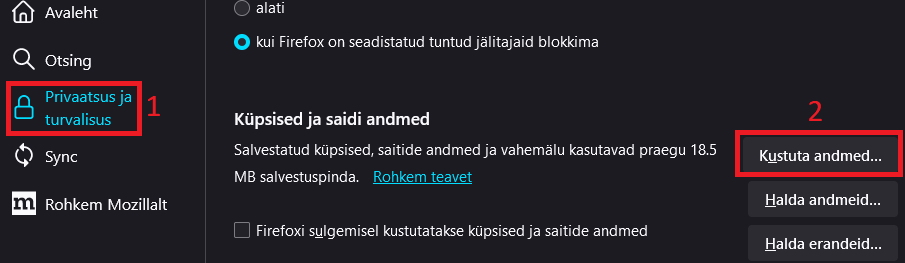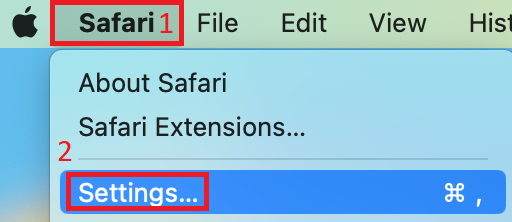Siit juhendist leiad juhised kuidas veebilehitseja vahemälu puhastada.
| HTML Wrap | ||
|---|---|---|
| ||
Brauser salvestab see osa veebisaitide teabest vahemällu ja küpsisefailidesse. Vahemälu tühjendamine ja küpsisefailide kustutamine lahendab näiteks veebilehtede laadimise või vormindamisega seotud probleemid.
| Expand | ||
|---|---|---|
| ||
|
| Expand | ||
|---|---|---|
| ||
|
| Expand | ||
|---|---|---|
| ||
|
| Expand | ||
|---|---|---|
| ||
|